便利なショートカット一覧(チートシート)
Windows 10やExcelなどで使用できる便利なショートカットを確認できます。目当てのショートカットを検索する場合は、ショートカットの一覧を表示させた後Ctrl+Fを押してキーワードを入力してください。
便利なショートカット一覧(チートシート)のPDFファイルもご用意しています。ぜひ印刷してご利用ください。
【印刷版】便利なショートカット一覧(チートシート)
Windows 10
よく使うショートカット
| ショートカット | 説明 |
|---|---|
| F2 | 選択されたファイルやフォルダーなどの名前を変更する。 |
| F5 | アクティブなウィンドウを最新の情報に更新する。Ctrl+Rでも可能。 |
| Esc | 作業を停止または終了する。 |
| PrintScreen | 画面全体のスクリーンショットを撮り、クリップボードにコピーする。 |
| Alt+F4 | アクティブなウィンドウを閉じる。 |
| Ctrl+A | 全選択。ドキュメント内またはウィンドウ内のすべての項目を選択する。 |
| Ctrl+C | 選択したファイル、フォルダー、文字などをコピーする。 |
| Ctrl+V | コピーしたファイル、フォルダー、文字などを貼り付ける。(ペースト) |
| Ctrl+X | 選択したファイル、フォルダー、文字などを切り取る。(カット) |
| Ctrl+Y | 操作をやり直す。 |
| Ctrl+Z | 操作を元に戻す。 |
| Ctrl+D | 選択したファイル、フォルダーを削除(ごみ箱に移動)する。 |
| Shift+Delete | 選択したファイルやフォルダ―をごみ箱に移動せずに削除する。 |
| Ctrl+F4 | アクティブなドキュメントを閉じる。 |
| エクスプローラーを開く。 |
ウィンドウ関連
| ショートカット | 説明 |
|---|---|
| Alt+Esc | ウィンドウを開かれた順番で切り替える。 |
| Alt+Space | 作業中のウィンドウのショートカットメニューを開く。 |
| Alt+Tab | 開いているアプリ間で切り替える。 |
| ウィンドウを最大化する。 | |
| 画面の右側にウィンドウを最大化する。 | |
| アクティブなアプリを画面から削除する、またはウィンドウを最小化する。 | |
| 画面の左側にウィンドウを最大化する。 | |
| デスクトップを表示または非表示にする。 | |
| 全てのウィンドウを最小化する。 | |
| 作業中のウィンドウを除く全てのウィンドウを最小化する。 | |
| ウィンドウを画面の上下に拡大する。 | |
| アクティブなウィンドウを幅を維持しながら縦方向に元のサイズに戻す、または最小化する。 | |
| ウィンドウを別のモニターに移動する。左矢印でも可能。 | |
| 最小化されたウィンドウをデスクトップに復元する。 |
スクリーンショット系
| ショートカット | 説明 |
|---|---|
| フィードバックHubを開いてスクリーンショットを撮る。 | |
| 画面の一部のスクリーンショットを撮る。 |
その他
| ショートカット | 説明 |
|---|---|
| Alt+Enter | ファイルやフォルダーのプロパティを表示する。 |
| Alt+F8 | サインイン画面でパスワードを表示する。 |
| Ctrl+Shift+Esc | タスクマネージャーを開く。 |
| Ctrl+Shift+矢印 | テキストのブロックを選択する。 |
| Ctrl+矢印 | スタートメニューが開いている時にスタートメニューのサイズを変更する。 |
| Shift+F10 | 選択したファイルやフォルダ―などのショートカットメニューを表示する。 |
| スタートメニューを開くまたは閉じる。 | |
| ゲームの実行中にゲームバーを開く。 | |
| ディクテーション(音声のテキスト変換)を開始する。 | |
| 設定を開く。 | |
| クイックアクションを開く。 | |
| パソコンをロック、またはアカウントを切り替える。 | |
| プレゼンテーション表示モードを選択する。 | |
| ファイル名を指定して実行のダイアログボックスを開く。 | |
| 検索を開く。 | |
| 日付と時刻を表示または非表示にする。 | |
| ナレーターをオンにする。 | |
| クイックアシストを開く。 | |
| コンピューターの簡単操作センターを開く。 | |
| 拡大鏡を開く。 | |
| タスクビューを開く。 |
Edge
よく使うショートカット
| ショートカット | 説明 |
|---|---|
| Backspace | 前に戻る。Alt+←でも可能。 |
| F5 | ページを最新の情報に更新する。Ctrl+Rでも可能。 |
| Ctrl+D | サイトをお気に入りまたはリーディングリストに追加する。 |
| Ctrl+F | ページ内を検索する。 |
| Ctrl+W | アクティブなタブを閉じる。 |
| Ctrl+Shift+T | 最後に閉じたタブを開き直す。 |
履歴系
| ショートカット | 説明 |
|---|---|
| Ctrl+H | 履歴ウィンドウを開く。 |
| Ctrl+Shift+P | 新しいInPrivateブラウズウィンドウを表示する。 |
| Ctrl+Shift+Delete | 閲覧データを消去するコントロールを表示する。 |
拡大・縮小系
| ショートカット | 説明 |
|---|---|
| Ctrl+0 | 拡大レベルをリセットする。 |
| Ctrl++ | 25%拡大する。 |
| Ctrl+- | 25%縮小する。 |
その他
| ショートカット | 説明 |
|---|---|
| Esc | ページの読み込みを停止する。 |
| F7 | アクティブなタブでカーソルブラウズをオンにする。 |
| F12 | 開発者ツールを開く。 |
| Alt+→ | 次に進む。 |
| Ctrl+数字 | タブを切り替える。※数字は1~8。 |
| Ctrl+9 | 最後のタブに切り替える。 |
| Ctrl+Alt+M | 選択されているコンテンツをWebノートにコピーする。 |
| Ctrl+Enter | アドレスバーに入力したテキストの前後にwww.と.comを追加する。 |
| Ctrl+I | お気に入りウィンドウを開く。 |
| Ctrl+J | ダウンロードウィンドウを開く。 |
| Ctrl+K | タブを複製する。 |
| Ctrl+N | 新しいウィンドウを開く。 |
| Ctrl+P | ページを印刷する。 |
| Ctrl+T | 新しいタブを開く。 |
| Ctrl+U | ソースを表示する。 |
| Ctrl+Shift+M | Webノートを作成する。 |
| Ctrl+Shift+R | 読み取りビュー機能を使う。(対応しているページから記事以外の情報を非表示にする) |
| Ctrl+Shift+Tab | 前のタブに切り替える。 |
| Ctrl+Tab | 次のタブに切り替える。 |
Chrome
よく使うショートカット
| ショートカット | 説明 |
|---|---|
| F3 | ページ内を検索する検索バーを開く。Ctrl+Fでも可能。 |
| F5 | ページを再読み込みする。Ctrl+Rでも可能。 |
| Alt+← | ページを戻る。(閲覧履歴の中で前のページ) |
| Ctrl+D | ページをブックマークとして保存する。 |
| Ctrl+W | アクティブなタブを閉じる。Ctrl+F4でも可能。 |
| Ctrl+Shift+T | 閉じたタブを閉じた順序で開き直す。 |
履歴系
| ショートカット | 説明 |
|---|---|
| Ctrl+H | 履歴一覧を新しいタブで開く。 |
| Ctrl+Shift+N | シークレットウィンドウを開く。 |
| Ctrl+Shift+Delete | 閲覧履歴データの削除オプションを開く。 |
拡大・縮小系
| ショートカット | 説明 |
|---|---|
| Ctrl++ | ページを拡大する。 |
| Ctrl+- | ページを縮小する。 |
| Ctrl+0 | ページの拡大縮小をリセットする。 |
その他
| ショートカット | 説明 |
|---|---|
| F1 | ヘルプセンターを新しいタブで開く。 |
| F11 | 全画面表示モードにする。 |
| F12 | デベロッパーツールを開く。 |
| Home | ページの先頭に移動する。 |
| End | ページの最後に移動する。 |
| Esc | ページの読み込みを停止する。 |
| Tab | クリック可能な項目間を移動する。 |
| Alt+→ | ページを進む。(閲覧履歴の中で次のページ) |
| Alt+F | メニューを開く。 |
| Alt+Enter | アドレスバーに入力されたキーワードを新しいタブでGoogle検索する。 |
| Alt+Home | アクティブなタブでホームページを開く。 |
| Alt+Shift+I | フィードバックフォームを開く。 |
| Ctrl+数字 | タブを切り替える。※数字は1~8。 |
| Ctrl+9 | 最後のタブに切り替える。 |
| Ctrl+J | ダウンロード一覧を新しいタブで開く。 |
| Ctrl+N | 新しいウィンドウを開く。 |
| Ctrl+O | パソコン内のファイルをChromeで開く。 |
| Ctrl+P | ページを印刷する。 |
| Ctrl+S | ページを保存する。 |
| Ctrl+T | 新しいタブを開いてそのタブに移動する。 |
| Ctrl+U | ページのソースコードを表示する。 |
| Ctrl+Enter | アドレスバーに入力されたサイト名にwww.と.comを追加して開く。 |
| Ctrl+Tab | アクティブなタブの次のタブに移動する。 |
| Ctrl+Shift+B | ブックマークバーの表示を切り替える。 |
| Ctrl+Shift+D | 開いている全てのページをブックマークとして新しいフォルダに保存する。 |
| Ctrl+Shift+M | ユーザーメニューを開く。(ゲストウィンドウを開く) |
| Ctrl+Shift+O | ブックマークマネージャーを開く。 |
| Ctrl+Shift+W | ウィンドウを閉じる。Alt+F4でも可能。 |
| Ctrl+Shift+Tab | アクティブなタブの前のタブに移動する。 |
| Shift+F5 | キャッシュを無視してページを再読み込みする。Ctrl+Shift+Rでも可能。 |
| Shift+Esc | タスクマネージャーを開く。 |
| Shift+Tab | クリック可能な項目間を逆順で移動する。 |
| Shift+マウスホイール | ページを水平方向にスクロールする。 |
| PageDown | ページを1画面ずつ下にスクロールする。PageDownはPgDnまたはpg dnと同じ。Spaceでも可能。 |
| PageUp | ページを1画面ずつ上にスクロールする。PageUpはPgUpまたはpg upと同じ。Shift+Spaceでも可能。 |
マイクロソフト ペイント
よく使うショートカット
| ショートカット | 説明 |
|---|---|
| F12 | 新規ファイルとして保存する。 |
| Ctrl+A | 全体を選択する。 |
| Ctrl+C | 選択範囲をコピーする。 |
| Ctrl+X | 選択範囲を切り取る。 |
| Ctrl+V | コピーした内容を貼り付ける。 |
| Ctrl+P | 印刷する。 |
| Ctrl+S | 保存する。 |
| Ctrl+Z | 変更を元に戻す。 |
| Ctrl+PageUp | 拡大する。 |
| Ctrl+PageDown | 縮小する。 |
その他
| ショートカット | 説明 |
|---|---|
| 矢印 | 選択範囲を1ピクセル矢印方向に移動する。 |
| F11 | 全画面表示モードにする。 |
| Alt+F4 | ペイントを閉じる。 |
| Ctrl+B | 選択したテキストを太字にする。 |
| Ctrl+E | プロパティダイアログボックスを開く。 |
| Ctrl+G | グリッド線を表示する。 |
| Ctrl+I | 選択したテキストを斜体にする。 |
| Ctrl+N | 新規作成する。 |
| Ctrl+O | 保存している画像を開く。 |
| Ctrl+R | 物差しを表示する。 |
| Ctrl+U | 選択したテキストに下線を引く。 |
| Ctrl+W | サイズ変更と傾斜のダイアログボックスを開く。 |
| Ctrl+Y | 変更をやり直す。 |
| Shift+F10 | メニューを表示する。 |
Excel
よく使うショートカット
| ショートカット | 説明 |
|---|---|
| F12 | 名前を付けて保存する。 |
| Tab | 右のセルに移動する。 |
| Alt+Enter | セル内で改行する。 |
| Ctrl+C | 選択したセルや図形などをコピーする。 |
| Ctrl+D | 選択したセルに、上のセルの内容と書式をコピーする。 |
| Ctrl+S | ブックを保存する。 |
| Ctrl+Shift+` | セルの値と数式の表示を切り替える。「`」はグレイヴ・アクセント(一般的なキーボードではPの右隣のキー) |
| Ctrl+Shift+_ | 選択したセルから罫線を削除する。「_」はアンダースコア(一般的なキーボードでは右Shiftの左隣のキー) |
| Ctrl+V | コピーしたテキストや図形などを貼り付ける。 |
| Ctrl+Z | 直前の操作を元に戻す。 |
書式系
| ショートカット | 説明 |
|---|---|
| Ctrl+1 | セルの書式設定ダイアログボックスを開く。 |
| Ctrl+Shift+# | 日付の表示形式を適用する。 |
| Ctrl+Shift+~ | 標準の表示形式を適用する。「~」はチルダ(一般的なキーボードでは0の2つ右のキー) |
| Ctrl+Shift+$ | 通貨の表示形式を適用する。 |
| Ctrl+Shift+% | パーセンテージの表示形式を適用する。 |
| Ctrl+Shift+! | 桁区切りありの負符号を使用する数値の表示形式を適用する。 |
| Ctrl+@ | 時刻の表示形式を適用する。 |
| Ctrl+^ | 指数の表示形式を適用する。 |
タブ系
| ショートカット | 説明 |
|---|---|
| Alt+A | データタブに移動する。 |
| Alt+H | ホームタブに移動する。 |
| Alt+M | 数式タブに移動する。 |
| Alt+N | 挿入タブに移動する。 |
| Alt+P | ページレイアウトタブに移動する。 |
| Alt+W | 表示タブに移動する。 |
ウィンドウ系
| ショートカット | 説明 |
|---|---|
| Ctrl+F4 | ウィンドウを閉じる。 |
| Ctrl+F5 | ウィンドウを元の大きさに戻す。 |
| Ctrl+F6 | 複数のウィンドウが開いている場合に、次のウィンドウに切り替える。 |
| Ctrl+F7 | ウィンドウが最大化されていない場合に、方向キーでウィンドウを移動できるようにする。 |
| Ctrl+F8 | ウィンドウが最大化されていない場合に、方向キーでウィンドウをサイズ変更できるようにする。 |
| Ctrl+F9 | ウィンドウを最小化する。 |
| Ctrl+F10 | ウィンドウを最大化または元の大きさに戻す。 |
スタイル系
| ショートカット | 説明 |
|---|---|
| Alt+HH | 塗りつぶしの色を選択する。 |
| Ctrl+5 | 取り消し線を引く。 |
| Ctrl+B | 太字にする。Ctrl+2でも可能。 |
| Ctrl+I | 文字を斜体にする。Ctrl+3でも可能。 |
| Ctrl+Shift+& | 選択したセルに罫線を適用する。 |
| Ctrl+U | テキストに下線を引く。Ctrl+4でも可能。 |
| Alt+HAC | Alt+Hの後にA→Cと押すと、セルの内容を中央揃えにする。 |
| Alt+HB | Alt+Hの後にBを押すと、罫線を追加する。 |
移動系
| ショートカット | 説明 |
|---|---|
| PageDown | 1画面下にスクロールする。PageDownはPgDnまたはpg dnと同じ。 |
| PageUp | 1画面上にスクロールする。PageUpはPgUpまたはpg upと同じ。 |
| Alt+PageDown | 1画面右にスクロールする。PageDownはPgDnまたはpg dnと同じ。 |
| Ctrl+End | ワークシートの最後のセルに移動する。 |
| Ctrl+Home | ワークシートの先頭に移動する。 |
| Ctrl+PageDown | 次のシートに移動する。PageDownはPgDnまたはpg dnと同じ。 |
| Ctrl+PageUp | 次のシートに移動する。PageUpはPgUpまたはpg upと同じ。 |
| Ctrl+矢印 | データ領域の端に移動する。 |
| Shift+Tab | 前のセルに移動する。 |
選択範囲系
| ショートカット | 説明 |
|---|---|
| F7 | ワークシートまたは選択範囲内のスペルをチェックする。 |
| F8 | 拡張選択モードを有効にする。 |
| F11 | 選択範囲のデータからグラフを作成して別のシートに表示する。 |
| Alt+F1 | 選択範囲のデータからグラフを作成する。 |
| Ctrl+Enter | 選択したセル範囲にアクティブセルと同じ値を入力する。 |
| Ctrl+Shift+Home | セルの選択範囲を、使用されている先頭のセルまで拡張する。 |
| Ctrl+Shift+End | セルの選択範囲を、使用されている最後のセルまで拡張する。 |
| Ctrl+Shift+* | 選択しているセルの周りのアクティブなセル領域を選択する。またはピボットテーブルレポート全体を選択する。 |
| Ctrl+Shift+矢印 | 選択しているセルと同じ行または列にある、空白以外の最後のセルまで選択範囲を拡げる。 |
| Ctrl+Space | 選択範囲を列全体に拡げる。 |
| Shift+Space | 選択範囲を行全体に拡げる。 |
| Shift+矢印 | 選択範囲を1セルずつ拡げる。 |
その他
| ショートカット | 説明 |
|---|---|
| F1 | ヘルプウィンドウを表示する。 |
| F2 | 選択したセルを編集して末尾にカーソルを移動する。 |
| F3 | 名前が定義されている場合に、名前の貼り付けダイアログボックスを開く。 |
| F4 | 可能な場合に、直前の操作を繰り返す。または数式内のセル参照またはセル範囲が選択されている時に、絶対参照と相対参照の全ての組み合わせを順に切り替える。 |
| F5 | ジャンプダイアログボックスを表示する。 |
| F6 | ワークシート、リボン、作業ウィンドウ、ズームコントロール間を切り替える。 |
| F9 | 全てのワークシートを再計算する。 |
| Alt+F4 | Excelを終了する。 |
| Alt+F8 | マクロの作成や実行を行う。 |
| Alt+HDC | 列を削除する。 |
| Alt+MMD | 参照で使用する名前を定義する。 |
| Alt+Shift+F1 | 新しいワークシートを挿入する。 |
| Ctrl+0 | 選択した列を非表示にする。 |
| Ctrl+6 | 図形などのオブジェクトを非表示にする。 |
| Ctrl+8 | アウトライン記号を非表示にする。 |
| Ctrl+9 | 選択した行を非表示にする。 |
| Ctrl+A | ワークシート全体を選択する。データが含まれている場合はアクティブなセル領域を選択する。Ctrl+Shift+Spaceでも可能。 |
| Ctrl+F1 | リボンを非表示にする。 |
| Ctrl+F2 | 印刷プレビューを表示する。 |
| Ctrl+K | ハイパーリンクの挿入ダイアログを開く。 |
| Ctrl+L | テーブルの作成ダイアログボックスを表示する。Ctrl+Tでも可能。 |
| Ctrl+O | ブックを開く。 |
| Ctrl+Q | 選択したセルにデータが含まれる場合に、クイック分析オプションを表示する。 |
| Ctrl+E | フラッシュフィルを実行する。 |
| Ctrl+Alt+5Tab | Ctrl+Alt+5の後にTabを押すと、図形などのフローティングシェイプを切り替える。 |
| Ctrl+Alt+F9 | 最後の計算の後で変更したかどうかに関係なく、全てのワークシートを再計算する。 |
| Ctrl+Alt+V | 形式を選択して貼り付けダイアログボックスを開く。 |
| Ctrl+Shift+A | カーソルが関数名の右にある時に引数名と括弧を挿入する。 |
| Ctrl+Shift+F | セルの書式設定ダイアログボックスでフォントの書式を設定する。Ctrl+Shift+Pでも可能。 |
| Ctrl+Shift+PageDown | 現在のシートと次のシートを選択する。PageDownはPgDnまたはpg dnと同じ。 |
| Ctrl+Shift+PageUp | 現在のシートと前のシートを選択する。PageUpはPgUpまたはpg upと同じ。 |
| Ctrl+Shift+Space | オブジェクトが1つ選択されている時に、全てのオブジェクトを選択する。 |
| Ctrl+Shift+U | 数式バーを展開する。 |
| Ctrl+Shift+' | 選択しているセルの1つ上のセルの数式をコピーする。「'」はアポストロフィー(一般的なキーボードでは7の位置) |
| Ctrl+Shift++ | 挿入ダイアログボックスを開く。 |
| Ctrl+Shift+" | 選択しているセルの1つ上のセルの値をコピーする。「"」は二重引用符(一般的なキーボードでは2の位置) |
| Ctrl+W | ブックを閉じる。 |
| Ctrl+X | テキストや図形などを切り取る。 |
| Ctrl+Y | 可能な場合に直前の操作を繰り返す。 |
| Ctrl+: | 現在の時刻を入力する。「:」はコロン(一般的なキーボードではLの2つ右) |
| Ctrl+; | 現在の日付を入力する。「;」はセミコロン(一般的なキーボードではLの右隣) |
| Ctrl+- | 削除ダイアログボックスを開く。 |
| Shift+F2 | セルのコメントを追加する。 |
| Shift+F3 | 関数の挿入ダイアログボックスを表示する。 |
| Shift+F8 | 矢印キーを使用して隣接しないセルまたは反映を選択範囲に追加する。 |
| Shift+F9 | 作業中のワークシートを再計算する。 |
| Shift+F11 | ワークシートを追加する。 |
| Shift+Enter | セルの入力を完了して1つ上のセルを選択する。 |
Word
よく使うショートカット
| ショートカット | 説明 |
|---|---|
| Ctrl+A | 全てのコンテンツを選択する。 |
| Ctrl+C | 選択した内容をコピーする。 |
| Ctrl+V | コピーした内容を貼り付ける。 |
| Ctrl+S | 文書を保存する。 |
| Ctrl+Z | 直前の操作を元に戻す。 |
| Ctrl+P | 印刷する。 |
| Ctrl+Shift+C | 選択した書式をコピーする。 |
| Ctrl+Shift+V | 選択した書式を貼り付ける。 |
| Ctrl+H | 置換ダイアログボックスを表示する。 |
| Shift+Enter | 改行を挿入する。 |
| Ctrl+Enter | 改ページを挿入する。 |
| Alt+Shift+F2 | 文書を保存する。 |
| F12 | 名前を付けて保存ダイアログボックスを開く。 |
| Shift+F12 | 文書を保存する。 |
スタイル系
| ショートカット | 説明 |
|---|---|
| Ctrl+B | テキストを太字にする。 |
| Ctrl+I | テキストを斜体にする。 |
| Ctrl+U | テキストに下線を追加する。 |
| Ctrl+] | フォントサイズを1ポイント大きくする。 |
| Ctrl+[ | フォントサイズを1ポイント小さくする。 |
| Ctrl+Shift+A | 大文字にする。 |
| Ctrl+E | テキストを中央揃えにする。 |
| Ctrl+L | テキストを左揃えにする。 |
| Ctrl+R | テキストを右揃えにする。 |
| Shift+F3 | 大文字、小文字、タイトル文字の間でテキストを切り替える。 |
| Ctrl+E | 段落を中央揃えにする。 |
| Ctrl+J | 段落を両端揃えにする。 |
| Ctrl+L | 段落を左揃えにする。 |
| Ctrl+R | 段落を右揃えにする。 |
| Ctrl+M | 段落のインデント(字下げ)を設定する。 |
| Ctrl+Shift+M | 段落のインデント(字下げ)を解除する。 |
| Ctrl+T | ぶら下げインデントを設定する。 |
| Ctrl+Shift+T | ぶら下げインデントを解除する。 |
| Ctrl+Alt+K | オートフォーマットを有効にする。 |
| Ctrl+Shift+N | 標準スタイルを適用する。 |
| Ctrl+Alt+1 | 見出し1のスタイルを適用する。 |
| Ctrl+Alt+2 | 見出し2のスタイルを適用する。 |
| Ctrl+Alt+3 | 見出し3のスタイルを適用する。 |
| Ctrl+Shift+S | スタイルの適用ウィンドウを表示する。 |
| Ctrl+Alt+Shift+S | スタイルウィンドウを表示する。 |
| Ctrl+Shift+> | フォントサイズを大きくする。 |
| Ctrl+Shift+< | フォントサイズを小さくする。 |
| Ctrl+B | 太字にする。 |
| Ctrl+U | 下線を追加する。 |
| Ctrl+Shift+D | 二重下線を追加する。 |
| Ctrl+I | 斜体にする。 |
| Ctrl+Shift+K | 小型英大文字にする。 |
| Ctrl+Shift+= | 下付き文字にする。 |
| Ctrl+Shift++ | 上付き文字にする。 |
| Ctrl+Space | 手動で設定された文字書式を解除する。 |
| Ctrl+Shift+Q | 選択したテキストをSymbolフォントに変更する。 |
移動系
| ショートカット | 説明 |
|---|---|
| Ctrl+Alt+PageUp | カーソルを画面の最上部に移動する。PageUpはPgUpまたはpg upと同じ。 |
| Ctrl+Alt+PageDown | カーソルを画面の最下部に移動する。PageDownはPgDnまたはpg dnと同じ。 |
| PageUp | 1画面上にスクロールしてカーソルを移動する。PageUpはPgUpまたはpg upと同じ。 |
| PageDown | 1画面上にスクロールしてカーソルを移動する。PageDownはPgDnまたはpg dnと同じ。 |
| Ctrl+PageUp | カーソルを前のページの先頭に移動する。PageUpはPgUpまたはpg upと同じ。 |
| Ctrl+PageDown | カーソルを次のページの先頭に移動する。PageDownはPgDnまたはpg dnと同じ。 |
| Ctrl+Home | カーソルを文書の先頭に移動する。 |
| Ctrl+End | カーソルを文書の末尾に移動する。 |
| Shift+F5 | カーソルを前の変更箇所に移動する。 |
| Ctrl+Alt+Z | 4つ前の変更箇所を順に移動します。 |
| F2 | 選択したテキストや図などを移動する。移動先でEnterを押して確定する。 |
| Shift+F2 | 選択したテキストや図などを移動する。移動先でEnterを押して確定する。 |
| Shift+F5 | 直前の変更箇所にカーソルを移動する。 |
| F11 | 次のフィールドに移動する。 |
| Shift+F11 | 前のフィールドに移動する。 |
選択系
| ショートカット | 説明 |
|---|---|
| Shift+Home | 現在の位置から行の先頭までを選択する。 |
| Shift+End | 現在の位置から行の末尾までを選択する。 |
| Shift+PageUp | 現在の位置から画面の一番上までを選択する。 |
| Shift+PageDown | 現在の位置から画面の一番下までを選択する。 |
| Ctrl+Shift+Home | 現在の位置から文書の先頭までを選択する。 |
| Ctrl+Shift+End | 現在の位置から文書の末尾までを選択する。 |
| F8 | 選択範囲を拡張する。 |
| Shift+F8 | 選択範囲を縮小する。 |
| Ctrl+Shift+F8 | 選択範囲の拡張をオンにする。 |
その他
| ショートカット | 説明 |
|---|---|
| Esc | 操作をキャンセルする。 |
| Ctrl+X | 選択した内容を切り取る。 |
| Ctrl+N | 文書を新規作成する。 |
| Ctrl+O | 文書を開く。 |
| Ctrl+W | 文書を閉じる。 |
| Ctrl+Y | 可能な場合に直前の操作をやり直す。 |
| Ctrl+Alt+S | 文書ウィンドウを分割する。 |
| Ctrl+F | ナビゲーションウィンドウを表示する。 |
| Ctrl+G | ジャンプダイアログボックスを表示する。 |
| Ctrl+Alt+I | 印刷プレビューに切り替える。 |
| Ctrl+BackSpace | 左の1単語を削除する。 |
| Ctrl+Delete | 右の1単語を削除する。 |
| Alt+HFO | Alt+Hの後にFとOを押すと、クリップボードウィンドウを開く。 |
| Ctrl+F3 | 選択した内容をスパイクに切り取る。 |
| Ctrl+Shift+F3 | スパイクの内容を貼り付ける。 |
| Alt+NJJ | Alt+Nの後にJを2回押すと、オブジェクトダイアログボックスを表示する。 |
| Alt+NM | Alt+Nの後にMを押すと、SmartArtグラフィックの選択ダイアログボックスを表示する。 |
| Alt+NW | Alt+Nの後にWを押すと、ワードアートグラフィックの選択メニューを表示する。 |
| Ctrl+Q | 段落書式を解除する。 |
| Ctrl+1 | 段落に1行間を適用する。 |
| Ctrl+2 | 段落に2行間を適用する。 |
| Ctrl+5 | 段落に1.5行間を適用する。 |
| Ctrl+0 | 段落前の間隔を追加する。 |
| Ctrl+D | フォントダイアログボックスを表示する。Ctrl+Shift+Fでも可能。 |
| Ctrl+Shift+H | 選択されているテキストを非表示にする。 |
| Ctrl+Shift+Enter | 段区切りを挿入する。 |
| Ctrl+Alt+- | 全角ダッシュを挿入する。※テンキーのハイフンのみ。 |
| Ctrl+- | 半角ダッシュを挿入する。※テンキーのハイフンのみ。 |
| Ctrl+- | 任意指定のハイフンを挿入する。※上段のハイフンのみ。 |
| Ctrl+Shift+Space | 改行しないスペースを挿入する。 |
| Ctrl+Alt+C | 著作権記号を挿入する。 |
| Ctrl+Alt+T | 商標記号を挿入する。 |
| Ctrl+Alt+. | 省略記号を挿入する。 |
| Alt+WF | 閲覧モード表示に切り替える。 |
| Ctrl+Alt+P | 印刷レイアウト表示に切り替える。 |
| Ctrl+Alt+O | アウトライン表示に切り替える。 |
| Ctrl+Alt+N | 下書き表示に切り替える。 |
| F1 | ヘルプウィンドウを表示する。 |
| Shift+F1 | 書式の詳細設定ウィンドウを表示する。 |
| Ctrl+F1 | リボンの表示を切り替える。 |
| Ctrl+Alt+F2 | 開くダイアログボックスを表示する。 |
| Shift+F3 | 選択したテキストを大文字、小文字、タイトル文字で切り替える。 |
| Ctrl+F3 | 選択した内容をスパイクに切り取る。 |
| Ctrl+Shift+F3 | スパイクの内容を貼り付ける。 |
| Alt+F3 | 新しい文書パーツを作成する。 |
| F4 | 可能な場合に直前の操作を繰り返す。 |
| Shift+F4 | 最後の検索または移動の操作を繰り返す。 |
| Ctrl+F4 | 文書を閉じる。 |
| Alt+F4 | Wordを閉じる。 |
| F5 | ジャンプダイアログボックスを表示する。 |
| Ctrl+Shift+F5 | ブックマークダイアログを表示する。 |
| F7 | エディターウィンドウを表示する。 |
| Shift+F7 | 類義語辞典ウィンドウを表示する。 |
| Alt+F7 | 次のスペルまたは文法エラーを検索する。 |
| Alt+Shift+F7 | トランスレータ―ウィンドウを表示する。 |
| Alt+F8 | マクロダイアログを表示する。 |
| F9 | 選択したフィールドを更新する。 |
| Shift+F9 | 選択したフィールドコードと実行結果を切り替える。 |
| Ctrl+F9 | 空のフィールドを挿入する。 |
| Ctrl+Shift+F9 | 選択したフィールドのリンクを解除する。 |
| Alt+F9 | 全てのフィールドコードと実行結果を切り替える。 |
| Ctrl+F10 | ウィンドウのサイズを最大化する。 |
| Alt+F10 | 選択ウィンドウを表示する。 |
| Ctrl+F11 | 選択したフィールドをロックする。 |
| Ctrl+Shift+F11 | 選択したフィールドのロックを解除する。 |
| Alt+F11 | Microsoft Visual Basic For Applications(VBA)エディターを開く。 |
| Ctrl+F12 | 開くダイアログボックスを表示する。 |
| Ctrl+Shift+F12 | Backstageビューで印刷タブを表示する。 |
ショートカット一覧(チートシート)の注意事項
- 全てのショートカットを掲載しているわけではありません。
- ショートカット一覧(チートシート)に関して当サイトは一切責任を負いません。
ショートカットキーの便利な使い方
Windows 10やExcelなどのショートカットキーを使っていますか?ショートカットキーは素早く操作できるようにするために設定されているので、マウスで操作する場合と比べて操作時間を短縮することができます。ここでは、知っておくと便利なショートカットキーの使い方をご紹介します。
目次
Windows 10でアプリを実行
例えば「メモ帳」を起動したい時、デスクトップに置いているアイコンをダブルクリックしたり、スタートメニューから探してクリックしていませんか?クリックして起動させるのはわかりやすいですが、ショートカットキーを使えばもっと素早く格好良く起動させることができます。
+Rを押すと「ファイル名を指定して実行」のダイアログボックスが表示されます。そして「notepad」と入力してEnterを押します。するとメモ帳が起動します。
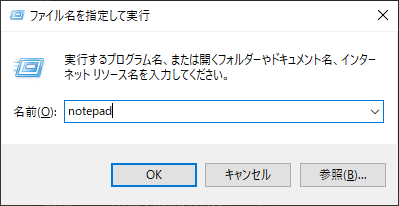
メモ帳の他にも様々なアプリを起動することができます。+Rを押した後「excel」と入力してEnterを押してみましょう。するとExcelが起動します。
他にも「calc」で電卓、「mspaint」でマイクロソフト ペイントを起動させることができます。
Windows 10でスクリーンショット
表示している画面を画像で保存したいと思うことはよくあると思います。Windows 10では様々な方法でスクリーンショットを撮ることができます。
- スクリーンショットを撮りたい画面を表示してPrintScreenまたはprt scrを押します。
+Rを押して「mspaint」を入力しEnterを押します。
- マイクロソフト ペイントが起動したらCtrl+Vを押してスクリーンショットを貼り付けます。
- トリミングなどの加工を行ったらCtrl+Sを押して保存します。
Windows 10のバージョンによっては+Shift+Sを押すことで、スクリーンショットの撮影から加工、保存までを一つのアプリで行うことができます。
+Rを押して「snippingtool」と入力し、スニッピングツールでスクリーンショットの撮影から加工、保存まで行う方法もあります。Excelに貼り付けたい場合は
+Rを押して「excel」を入力し、Excelが起動したら新規シートを作成しCtrl+Vを押すことでExcelにスクリーンショットを貼り付けることができます。
Excelで全ての数式を表示
Excelで多くの関数を使っていて、どこが普通に入力した値で、どこが数式で表示している値なのかわからなくなったことはありませんか?そんな時はCtrl+Shift+`を押してみてください。`はグレイヴ・アクセント(一般的なキーボードではPの右隣のキー)です。
下記はC1でSUM関数を使用している場合の例です。
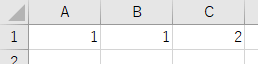

1つだけだと効果があまり感じられませんが、複数のセルに数式を入力している場合は効果を感じられることでしょう。
Excelで同じ操作を繰り返す
Excelで文字を太字にした後に別のセルの文字も太字にしたい、別のセルにも同じ罫線を引きたいなど、同じ操作を繰り返したくなったことはありませんか?そんな時は、同じ操作を適用させたいセルを選択してF4を押してみてください。可能な場合は直前の操作が適用されます。ちょっとしたことですが、作業量が多い場合はトータルの作業時間の短縮を見込めます。
Excelで値を%(パーセンテージ)で表示
Excelで割合などを%で表示するために、上部のリボンから書式を選択していませんか?ショートカットキーを使えば一瞬で書式を変更することができます。書式を%にするショートカットキーはCtrl+Shift+%です。%以外にするショートカットキーもありますが、%にする方法を覚えておくだけでも便利になります。
Wordで改ページを挿入
Wordで2枚目を作りたい時にEnterキーを何回も押していませんか?押している場合は代わりにCtrl+Enterを押してみてください。これだけで改ページが挿入され、改行マークも表示されないため見た目も綺麗になります。
Wordで著作権(コピーライト)マークを挿入
Wordで©の著作権マークを入れる時に一旦日本語で入力して変換したり、別の個所からコピーして貼り付けたりしていませんか?実はWordではCtrl+Alt+Cを押せば一発で著作権マークを挿入することができます。このショートカットキーを使えば、わざわざ変換したりする手間が省けて便利です。
税率を設定して税込/税抜金額の消費税計算ができます。
文字数をカウントできます。
和暦と西暦を相互変換できます。
和暦または西暦から年齢を計算できます。
履歴書に必要な学校の入学年・卒業年を生年月日から計算できます。
キロ、マイル、グラム、華氏などの様々な単位を相互変換(換算)できます。
カラーコード(16進数)とRGB値(10進数)を相互変換できます。
Webタイマー(カウントダウン)です。ストップウォッチ機能もあります。
警察や消防などの緊急連絡先や電話番号案内などの電話番号を確認できます。
主なプロバイダーのカスタマーサポートの電話番号を確認できます。
自分のWebブラウザーだけでタスク管理(ToDo)ができます。
エクセル関数を検索できます。
麻雀の和了時の点数(符数/翻数/役)を計算することができます。
Windows 10やExcelなどで使用できる便利なショートカットを確認できます。
消費電力、使用時間、使用日数、1kWh単価から電気料金を計算できます。
大文字・小文字・数字・記号を含むランダムなパスワードを生成できます。
自分がインターネットに接続する時のグローバルIPアドレスを確認できます。

| 名前 | きょうみくん |
|---|---|
| 身長 | 181.1cm |
| 誕生日 | 1月21日 |
| 所属 | 日本PCサービス株式会社 |
| コメント |
パソコン、インターネット、サーモン、ミルクティーが好きです。 エクセル家計簿の作り方など、技術的なコラムを書いているTech Blogも運営しています。 |


